
Si vous avez un iPhone, il existe de nombreuses façons de l'utiliser en tandem avec un Mac. Rester dans l'écosystème Apple vous permet d'accéder aux fonctionnalités Continuity comme un presse-papiers universel, en passant des liens Safari, et plus encore.
Mais que faire si vous avez un iPhone et un PC Windows? Heureusement, vous avez toujours des options pour les faire travailler ensemble. Voici comment afficher l'écran de votre iPhone ou iPad sur votre bureau Windows.
Mettre en miroir un iPhone ou un iPad sur un PC avec LonelyScreen
Le protocole AirPlay d'Apple facilite la connexion de votre iPhone à un Apple TV, un HomePod ou à d'autres appareils Apple ... mais ne peut pas être utilisé pour les appareils Windows. C'est là que LonelyScreen entre en scène.
Cet utilitaire permet à votre ordinateur Windows d'accepter les connexions AirPlay, c'est donc la clé de ce processus. Dirigez-vous vers la page de téléchargement LonelyScreen. Vous verrez un bouton de téléchargement sous Téléchargement d'essai gratuit - allez-y et installez-le sur votre système.
LonelyScreen coûte 15 $ par année pour un usage personnel. Cependant, si vous utilisez souvent ses fonctionnalités, c'est un prix raisonnable.
Le logiciel devrait s'installer en quelques secondes. Une fois cela fait, vous verrez probablement une invite de Windows Firewall vous indiquant que l'accès à l'application est bloqué. Cochez la case pour autoriser l'accès via les réseaux privés (comme votre domicile). Vous pouvez également consulter les réseaux publics (comme les cafés) si vous le souhaitez, mais ce n'est pas obligatoire.
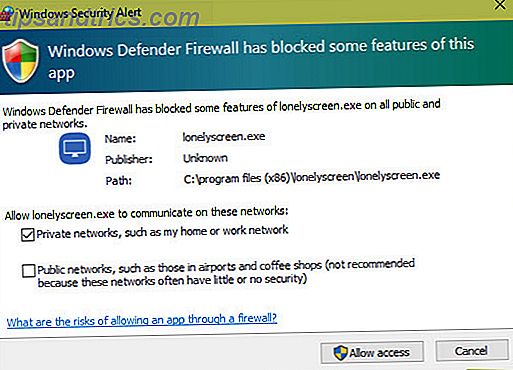
Cliquez sur Autoriser l'accès, puis ouvrez LonelyScreen s'il ne s'est pas déjà ouvert. Vous verrez un avertissement concernant l'utilisation de l'essai gratuit; cliquez sur peut-être plus tard. De là, vous verrez la fenêtre principale de LonelyScreen. Vous pouvez cliquer sur le texte LonelyScreen pour changer le nom de votre serveur AirPlay si vous le souhaitez.
C'est tout ce que vous devez faire sur votre ordinateur pour le moment.

Connexion à LonelyScreen avec un iPhone ou un iPad
Prenez votre iPhone ou iPad que vous voulez refléter sur votre PC. Balayez vers le haut depuis le bas de l'écran pour ouvrir Control Center, plein de raccourcis utiles Comment utiliser le centre de contrôle personnalisable iOS 11 sur iPhone et iPad Comment utiliser le centre de contrôle personnalisable iOS 11 sur iPhone et iPad Vous vous demandez comment désactiver AirDrop Night Shift, ou changer la sortie AirPlay pour la chanson que vous écoutez? Nous allons vous montrer comment. Lire la suite . Vous devriez voir un raccourci Screen Mirroring parmi les boutons. Touchez cela, et vous verrez une liste des appareils AirPlay disponibles.
Si tout s'est bien passé jusqu'à présent, vous devriez voir votre serveur LonelyScreen dans la liste. Touchez-le pour commencer à refléter votre écran sur votre PC.
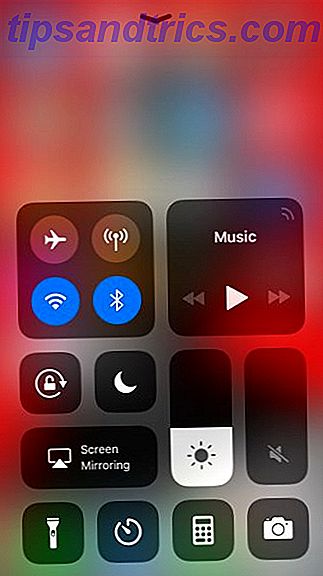
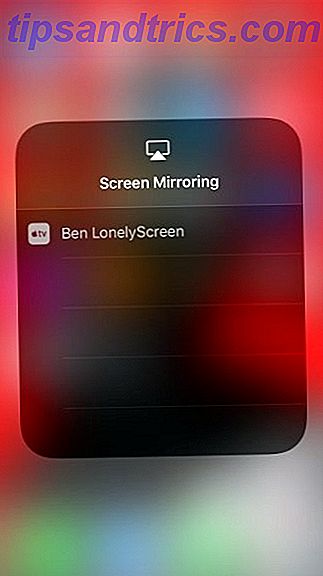
De là, faites ce que vous voulez sur votre iPhone et vous le verrez en temps réel dans la fenêtre LonelyScreen. Vous voudrez peut-être maximiser la fenêtre pour une meilleure vue.
Cela ne vous permet pas de contrôler votre téléphone via LonelyScreen, vous ne pouvez donc pas cliquer pour naviguer sur votre téléphone. Cependant, il vous permet de créer des enregistrements d'écran avec un outil intégré.
Cliquez sur la petite flèche dans le coin inférieur droit de la fenêtre, puis cliquez sur le bouton rouge Enregistrer pour commencer l'enregistrement. Effectuez les actions que vous souhaitez enregistrer, puis cliquez à nouveau sur le bouton rouge pour arrêter. L'application placera le fichier vidéo dans le répertoire Vidéos de votre compte utilisateur.

Pour fermer la connexion, désélectionnez LonelyScreen dans le raccourci Screen Mirroring du Centre de contrôle ou fermez la fenêtre LonelyScreen sur votre PC.
Que faire si LonelyScreen ne fonctionne pas?
La mise en miroir de l'écran de votre iPhone est vraiment aussi simple que de lancer LonelyScreen et de connecter votre iPhone via AirPlay. Toutefois, si cela ne fonctionne pas pour une raison quelconque, vous devez vous assurer que vous avez quelques éléments dans l'ordre:
- Assurez-vous que LonelyScreen est ouvert. Vous pouvez réduire la fenêtre LonelyScreen, mais la fermeture de celle-ci vous empêchera de mettre en miroir.
- Confirmez que vous avez laissé LonelyScreen à travers votre pare-feu. L'application affiche une petite bannière sur sa fenêtre principale si elle ne peut pas passer à travers le pare-feu. Cliquez sur Corriger pour lui permettre de communiquer.
- Assurez-vous d'avoir un appareil compatible. Presque tous les appareils iOS modernes fonctionnent avec LonelyScreen, mais si vous avez un ancien modèle, cela ne fonctionnera pas. Au moins un iPhone 4s, iPad 2, iPad mini original ou iPod Touch 5 est requis.
- Activez le Wi-Fi sur votre iPhone et connectez-le au même réseau que votre PC. AirPlay ne fonctionnera pas si vos appareils sont sur des réseaux différents.
- Redémarrez votre PC et votre iPhone. Parfois, un redémarrage rapide permettra de corriger les petits problèmes.
Utilisations pratiques pour la mise en miroir de l'écran de l'iPhone et de l'iPad
Pourquoi voudriez-vous refléter l'écran de votre iPhone sur votre PC? Peut-être que vous faites une présentation et avez besoin d'un moyen facile de montrer les étapes de votre public sur votre iPhone. Grâce à la fonctionnalité d'enregistrement intégrée de LonelyScreen, la mise en miroir est également un moyen facile d'enregistrer des screencasts sur votre iPhone.
En dehors de cela, avoir le contenu de votre téléphone sur un écran plus grand permet à quelqu'un d'autre de regarder ce que vous faites facilement. Dans un pincement, vous pouvez l'utiliser pour lire facilement une vidéo sur votre téléphone sur un écran plus grand sans transférer le fichier. Comment faire pour arrêter de vérifier votre téléphone en le remplaçant avec votre ordinateur Comment arrêter de vérifier votre téléphone en le remplaçant avec votre ordinateur Périphérique sautant entre votre ordinateur et votre téléphone? Vous perdez votre temps, votre concentration et votre esprit? Configurez votre ordinateur comme périphérique principal avec ces conseils simples et supprimez les distractions. Lire la suite .
Notez qu'en dehors de la mise en miroir de l'écran, vous pouvez également utiliser LonelyScreen pour diffuser les médias. De nombreuses applications ont le symbole AirPlay, parfois dans le menu Partage, qui vous permet de les diffuser sur votre PC.

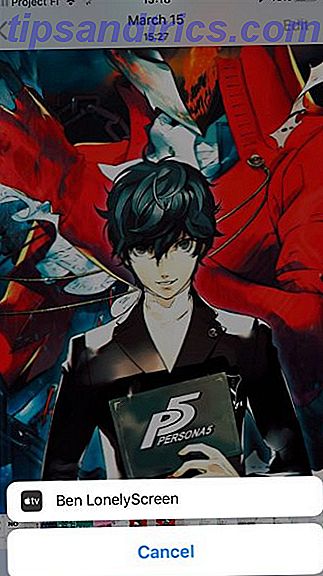
Lors de la lecture de musique, par exemple, vous pouvez ouvrir le Control Center et 3D Touch sur le panneau Lecture en cours pour l'envoyer à votre PC via AirPlay.
Mise en miroir des iPhones et des iPads sur PC: succès!
Vous savez maintenant comment reproduire l'écran de votre iPhone ou iPad directement sur votre PC. Bien qu'il nécessite un programme supplémentaire par rapport au support natif de Mac, il est toujours mort-simple. Après avoir utilisé LonelyScreen pour nos tests, l'essai gratuit a toujours fonctionné, mais avec des boîtes d'avertissement de temps en temps. Pour une utilisation occasionnelle, il n'y a donc aucune raison de ne pas le garder.
Pour des solutions de rechange, consultez d'autres façons de diffuser votre écran sur PC Comment diffuser votre écran: Solutions filaires et sans fil pour partager votre écran Comment diffuser votre écran: Solutions filaires et sans fil pour partager votre écran Il existe plusieurs situations où vous pourriez vouloir miroir de votre smartphone ou écran d'ordinateur à la télévision géante dans votre salon. Il y a plusieurs façons de le faire, à la fois filaire et sans fil. Lire la suite .



